Comment convertir un PDF en SVG ?
Cet article explique comment convertir un fichier .pdf avec Inkscape en dix étapes en un fichier .svg fraisable avec Origin .
- Importe ton PDF dans Inkscape. Tu peux le faire soit par glisser-déposer, soit via le menu "Fichier" > "Ouvrir".
- La fenêtre d'entrée DXF apparaîtra. Tu n'as pas besoin de changer quoi que ce soit , appuie sur "Valider".
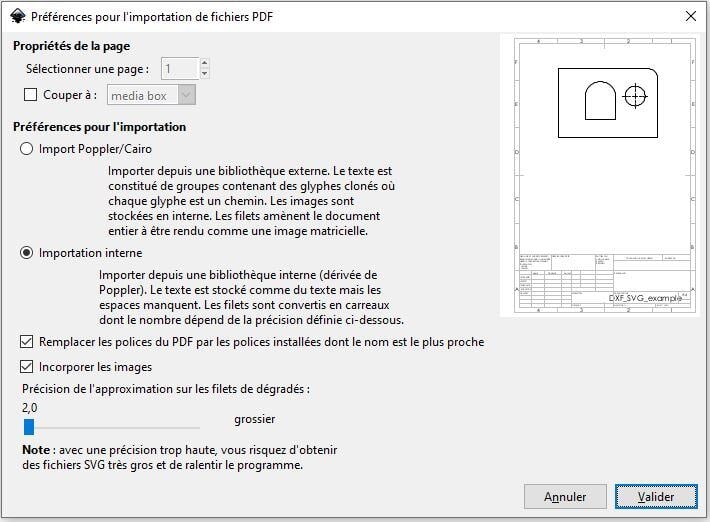
- Cette étape n'est nécessaire que si tu as importé le PDF par glisser-déposer ! Sélectionne le document avec l'outil de sélection (en haut à gauche, ressemble à un curseur noir ou appuie sur [F1]). Appuye ensuite sur [CTRL + ⇧ + G ou sur la commande + ⇧ + G] pour dégrouper le fichier. Parfois, tu dois le faire plus d'une fois jusqu'à ce qu'il ressemble à la capture d'écran ci-dessous. Pour les documents plus volumineux, cela peut prendre quelques secondes. Note que cela va séparer chaque élément distinct de ton fichier, donc si tu importes du texte, ce texte peut être séparé par des caractères, ou même des parties de caractères mal rendues.

- Maintenant, enlève tout ce dont tu n'as pas besoin. Il est parfois plus facile de faire glisser ta pièce hors du cadre et de supprimer le reste.

- Sélectionne l'outil "Éditer les noeuds ou les poignées de contrôle d'un chemin" en appuyant sur [F2] ou en le sélectionnant dans la boîte à outils (sous le curseur) et sélectionne ton objet deux fois (sélection : en maintenant le bouton gauche de la souris enfoncé et en dessinant un cadre autour de ton objet.


- Appuie sur "Rejoindre les nœuds sélectionnés".
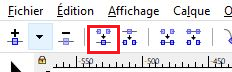
- Le résultat devrait ressembler à ceci :

- Si ton objet n'est pas encore groupé, tu peux revenir à l'outil de sélection en appuyant sur [F1]. Tu peux regrouper l'objet pour une meilleure manipulation en sélectionnant toutes les parties et en appuyant sur [CTRL + G ou commande + G].

- Vérifie la taille de l'objet. Vérifie tes unités pour confirmer qu'elles correspondent bien à ce que tu souhaites pour ton projet. N'oublie pas qu'Inkscape inclut la largeur du trait dans le calcul de ses cases de délimitation. Pour changer cela, va dans "Édition" > "Préférences" > "Outils" et sélectionne "Boîte englobante géométrique". Surtout si tu travailles avec des pouces, il peut y avoir une erreur de converstion. Sache qu'Inkscape compte la largeur des lignes de l'objet, si tu ne l'as pas modifié dans les paramètres (voir cet article).
- Enregistre ton fichier en tant que "SVG simple" et tu peux y aller !
